konvertálja az MPG / MPEG fájlokat MP4 formátumba gyors sebességgel és magas kimeneti kép / hangminőséggel.
- Konvertálja az AVCHD MP4-re
- Konvertálja az MP4 fájlt WAV-ként
- Konvertálja az MP4 WebM-re
- MPG konvertálása MP4-re
- Az SWF átalakítása MP4-re
- MP4 átalakítása OGG-re
- VOB konvertálása MP4-ba
- Az M3U8 átalakítása MP4-re
- MP4 átalakítása MPEG-re
- Feliratok beágyazása az MP4-be
- MP4 osztók
- Távolítsa el az audio eszközt az MP4-ből
- Konvertálja a 3GP videókat MP4-re
- MP4 fájlok szerkesztése
- AVI konvertálása MP4-ba
- A MOD átalakítása MP4-ba
- MP4 átalakítása MKV-ra
- A WMA konvertálása MP4 formátumra
- MP4 konvertálása WMV-re
Konvertálja a videót professzionálisan MP3 formátumba PC-n, Androidon, iPhone-on és online
 Frissítve: Lisa Ou / 27. október 2021. 16:30
Frissítve: Lisa Ou / 27. október 2021. 16:30Ön azok közé tartozik, akik szívesebben hallgatnak hangot, mint egy videót, vagy letöltöttek egy zenei videót, de inkább csak hallgatják? Ha igennel válaszolt, valószínűleg elgondolkozott már azon, hogyan konvertálhat videókat alapvető hangfájlokká. Például, ha több feladatot szeretne végezni, mint például az írás, a főzés, a futás és egyebek. Hatékony megoldás, ha azt hallgatod, amit akarsz, nem pedig azt, hogy megnézed. Ennek ellenére van megoldásunk az Ön által tapasztalt bármely körülményre. Ez a cikk elmagyarázza, hogyan konvertálhat videót MP3-átalakítóvá PC-n, Androidon, iPhone-on és Mac-en szakértői módszerekkel.
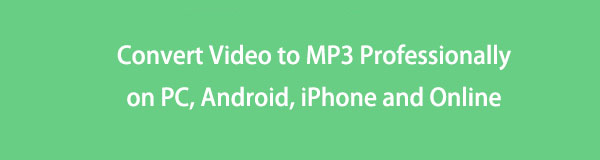

Útmutató
1. Videó konvertálása MP3 formátumba PC-n
FoneLab Video Converter Ultimate
FoneLab Video Converter Ultimate egy olyan program, amely gyakorlatilag helyettesítheti a professzionális eszközt az Ön igényeinek kielégítése szempontjából. Ez egy többfunkciós program, amelyhez egy eszköztár is tartozik, amely számos lehetőséget tartalmaz a fájl szerkesztésére és módosítására, beleértve a adjon hozzá külső feliratokat, egyesítse a videót és hangfájlokat, MV-fájlokat készíthet, kötegelt és egyidejű konvertálást végezhet, és így tovább. A bemeneti és kimeneti formátumok széles skálája támogatja, és sok felhasználó szeretné kipróbálni a felhasználóbarát felület és a Windows és Mac rendszeren futó zökkenőmentes munkafolyamat miatt.
Lépések a videó MP3 formátumba konvertálásához PC-n a FoneLab Video Converter Ultimate segítségével:
A Video Converter Ultimate a legjobb video- és audiókonvertáló szoftver, amely képes az MPG / MPEG MP4 formátumba konvertálni gyors és nagy teljesítményű kép / hang minőséggel.
- Konvertáljon bármilyen video- vagy audiofájlt, például MPG, MP4, MOV, AVI, FLV, MP3 stb.
- Támogatja a 1080p / 720p HD és 4K UHD videó konvertálást.
- Hatékony szerkesztési funkciók, mint a Vágás, Vágás, Forgatás, Effektusok, Javítás, 3D és így tovább.
1 lépésElőször töltse le FoneLab Video Converter Ultimate a FoneLab hivatalos weboldalán. A letöltés után kövesse a teljes telepítésre vonatkozó lépéseket.

2 lépésA program megnyitásához kattintson duplán az ikonra az asztalon. A fő felületen adja hozzá a videofájlt a gombra kattintva Fájl hozzáadása gombot a képernyő bal felső sarkában, vagy egyszerűen húzza át a fájlt a pluszjel (+) gomb biztosított.

3 lépésKattintson az Kimeneti fájl ikont a beillesztett fájl jobb oldalán, majd válassza ki Audio akkor MP3.

4 lépésVégül kattintson a Export gombot az átalakítási folyamat elindításához. Ezt követően elmenti magát a készülékére.

VLC Media Player
A VLC Media Player egy ingyenes és nyílt forráskódú, többplatformos multimédiás lejátszó és keretrendszer, amely lejátssza a legtöbb multimédiás fájlt, valamint DVD-ket, Audio CD-ket, VCD-ket és különféle streaming protokollokat, amelyek letölthetők és telepíthetők Windows, Mac OSX és Linux rendszerekre. Magas szintű kompatibilitást kínál számos különböző fájlformátummal, és más funkciókat is lehetővé tesz, például képernyőképeket és kivonatok készítését videoforrásokból. Ezen kívül olyan fájlformátumok konvertálására is használható, mint a videó MP3 formátumba konvertálása. Ezt a programot azonban nehéz lehet használni, mivel nem támogatja a könnyen használható felületet. Mindazonáltal, ha videó MP3 konvertálót keres PC-hez, ez egy alternatíva az Ön számára.
Lépések a videó MP3 formátumba konvertálásához PC-n a VLC Media Player segítségével:
1 lépésTöltse le és telepítse a VLC Media Playert a számítógépére. Ezután indítsa el a szoftvert az eszköz funkcióinak eléréséhez.
2 lépésKattintson az Média panel akkor Átalakítás / Save. Az Nyissa meg a Média lehetőséget panel, kattintson Hozzáadás (+) a videofájlok beszúrásához.
3 lépésEzt követően kattintson a Átalakítás / Save gomb a fül alsó részén található. Ezután a Profil listában válassza ki a lehetőséget MP3 mint formátum. Tallózással válassza ki a helyet és a nevet a mentéshez MP3 hangfájl.
4 lépésVégül kattintson Rajt az átalakítási folyamat elindításához. Amikor a folyamat befejeződött, nyissa meg az MP3 fájlt a mentett helyről.

2. Videó konvertálása MP3 formátumba Androidon
MP3 Video Converter
Az MP3 Video Converter egy sokoldalú MP3 videó konvertáló apk, amely olyan Android-alkalmazásokra telepíthető, amelyek képesek olyan fájlok konvertálására, mint a bemeneti videoformátumok, például MP4, FLV, 3GP, és kimeneti audiofájlok, például MP3 és AAC.
Lépések a videó MP3 formátumba konvertálásához Androidon az MP3 Video Converter segítségével:
1 lépésAndroid-telefonján nyissa meg a Play Áruház alkalmazást, majd töltse le MP3 Video Converter.
2 lépésEzt követően indítsa el az alkalmazást, majd engedélyezze az alkalmazás számára, hogy hozzáférjen a médiafájlokhoz. Ezután érintse meg a választ gombot a videofájl kézi hozzáadásához az eszközről.
3 lépésKattintson az Megtérít gombot a képernyő alsó részén az átalakítási folyamat elindításához. Ezt követően kattintson a játszani gombot, hogy ellenőrizze, sikeresen kinyerte-e a hangot. Végül kattintson a Beállítás ikonra a jobb felső sarokban, majd válassza ki a mappát, ahová menteni szeretné MP3 kimenet.
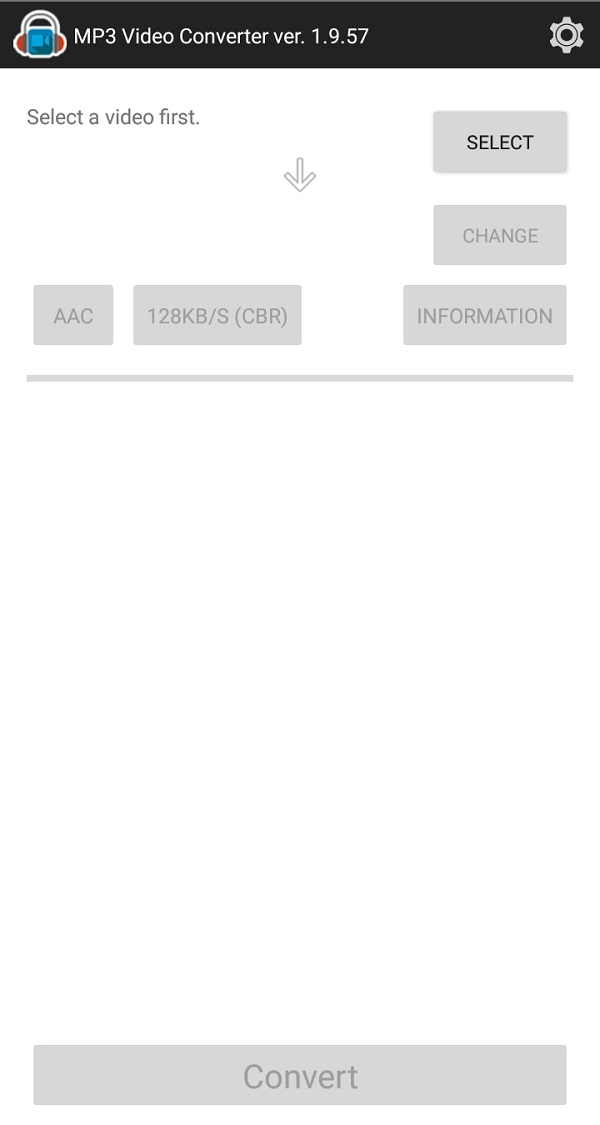
Media Converter
A Media Converter egy videó MP3 konvertáló Android rendszeren, amely a Play Áruházból letöltve telepíthető Android telefonra. Kifejezetten arra tervezték, hogy videókat audio formátumba konvertáljon, amely támogatja az olyan videoformátumokat, mint az MP4, M4V, MOV, MKV DIVX és még sok más. Más konvertáló alkalmazásokhoz hasonlóan a fájlok konvertálása időt vesz igénybe.
Lépések a videó MP3 formátumba konvertálásához Androidon a Media Converter segítségével:
1 lépésTöltse le a Media Converter alkalmazást Android telefonjára, majd nyissa meg az alkalmazás funkcióinak eléréséhez. Ezt követően engedélyezze az alkalmazás számára, hogy hozzáférjen a médiafájlokhoz.
2 lépésAz alkalmazás fő felületén válassza ki a konvertálni kívánt videót, majd kattintson a Konvertálás MP3-ba gombra. Amikor a folyamat befejeződött, kattintson a fájlra a lejátszáshoz, és mentse el az eszközre.
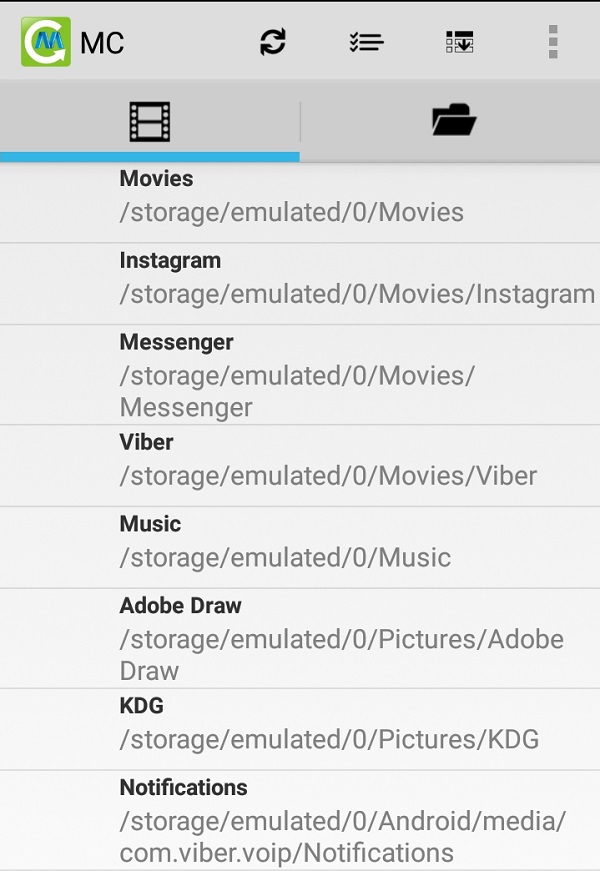
A Video Converter Ultimate a legjobb video- és audiókonvertáló szoftver, amely képes az MPG / MPEG MP4 formátumba konvertálni gyors és nagy teljesítményű kép / hang minőséggel.
- Konvertáljon bármilyen video- vagy audiofájlt, például MPG, MP4, MOV, AVI, FLV, MP3 stb.
- Támogatja a 1080p / 720p HD és 4K UHD videó konvertálást.
- Hatékony szerkesztési funkciók, mint a Vágás, Vágás, Forgatás, Effektusok, Javítás, 3D és így tovább.
3. Videó konvertálása MP3 formátumba iPhone készüléken
parancsikonok
A parancsikonok az iOS 12 és az iOS-eszköz magasabb verzióinak olyan funkciója, amely lehetővé teszi több lépés kombinálását több alkalmazásban, hogy hatékony feladatautomatizálást hozzon létre. Lehetővé teszi egy sor művelet automatizálását, hogy gyorsan végrehajthassa azokat egyetlen érintéssel a parancsikonra vagy a Sirinek kiadott hangutasítással.
Lépések a videó MP3 formátumba konvertálásához iPhone-on parancsikonokkal:
1 lépésNyissa meg iPhone készülékén a parancsikonok kb. A főképernyőn érintse meg a lehetőséget Parancsikon létrehozása, majd érintse meg a gombot Művelet hozzáadása.
2 lépésEzután írja be Fájl letöltése és válassza ki a Fájl letöltése a hozzáadásának lehetőségei közül Akció. Következő lépésként keresse meg Média kódolása és válassza ki, és adja hozzá mint Akció. Koppintson a Mutass többet És válasszon Csak hang.
3 lépésA keresősávba írja be Fájl mentése és add hozzá mint Akció. Ezután érintse meg a elemet csinált. Ezután megtalálhatja ezt a fájlt a számítógépén parancsikon alkalmazások kezdőlapja.
4 lépésMenjen vissza az alkalmazás főoldalára, majd kattintson a Videó hangra műveletre. Ezt követően kattintson a OK gombot az előugró értesítésen, hogy az alkalmazás hozzáférhessen a médiafájlokhoz.
5 lépésHelyezze be a videofájljait, és folytassa a konvertálási folyamatot, és a folyamat befejezése után egyszerűen mentse el az eszközére.
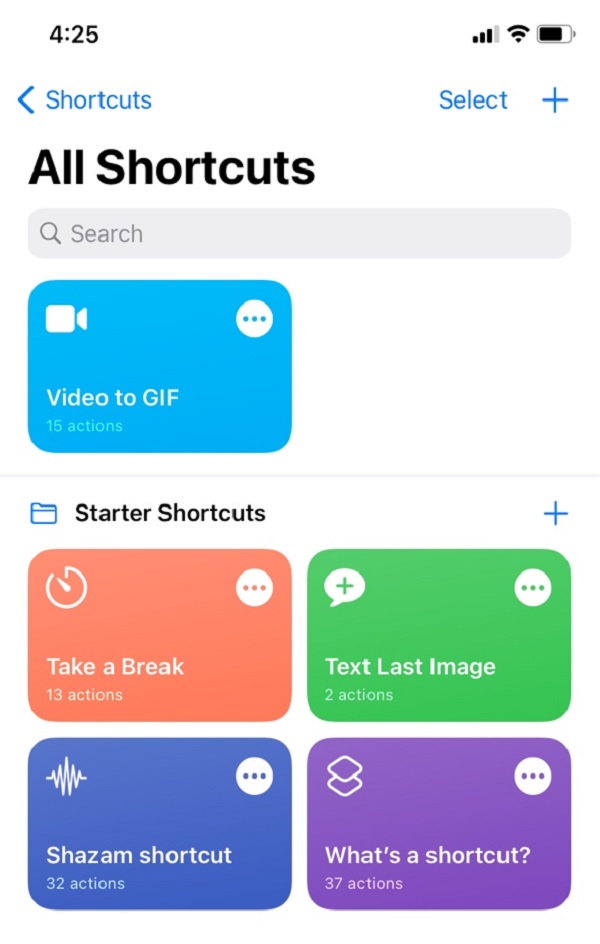
Médiakonverter - Videó MP3-ba
A Media Converter – A Video to MP3 egy olyan alkalmazás, amely elérhető az App Store-ban iOS-eszközökhöz, és szinte bármilyen video- és audiofájlt konvertálhat. Ezenkívül beépített univerzális videolejátszóval rendelkezik, amely bármilyen formátumú hangot és videót képes lejátszani. Kiválóan képes kinyerni a hangot a videóból olyan kimeneti formátumba, mint az MP3, M4A, OGG, WAV és FLAC.
Lépések a videó MP3 formátumba konvertálásához iPhone készüléken a Media Converter segítségével - Videó MP3 formátumba:
1 lépésAz alkalmazás főképernyőjén érintse meg a pluszjel (+) gombot a fájl hozzáadásához az iPhone készülékről. A fájl hozzáadása után koppintson rá, majd a felugró menüben kattintson a gombra Videó konvertálása.
2 lépésKattintson az kialakított majd a kiválasztásnál válassza ki MP3 kimeneti formátumként. Ezután érintse meg a Indítsa el a konverziót gombot a képernyő alsó részén.
3 lépésVárja meg, amíg a folyamat befejeződik, és visszaviszi az alkalmazás kezdőképernyőjére, ahol elérheti az MP3 kimeneti fájlt.
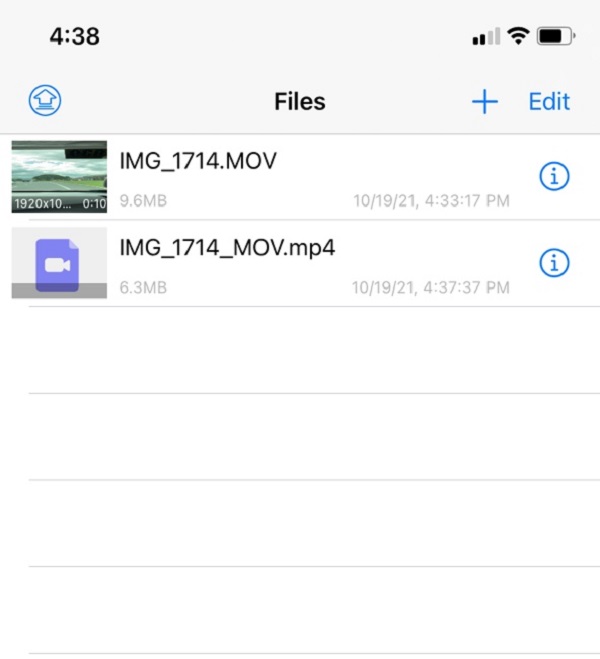
4. Videó konvertálása MP3 online formátumba
Zamzar
A Zamzar egy video MP3 konverter online, amely szintén jó lehetőség a videók MP3 fájllá konvertálására. Használható fájlok más formátumba konvertálására, és a bemeneti és kimeneti formátumok széles skáláját támogatja anélkül, hogy további indítóprogramokat kellene letöltenie vagy telepítenie. Használata egyszerű és biztonságos, hasonlóan más online konverterekhez; azonban erős internetkapcsolatra lesz szükség ahhoz, hogy a fájlt teljes mértékben az Ön igényei szerint konvertálja.
Lépések a videó MP3 online konvertálásához a Zamzar segítségével:
1 lépésAz online eszköz eléréséhez nyissa meg a zamzar.com webhelyet. Ezután a fő felületen kattintson a gombra Fájl hozzáadása gombra, és közvetlenül megnyitja a fájlkezelőt, egyszerűen keresse meg és válassza ki a konvertálandó videofájlt.
2 lépésVárja meg, amíg a fájl teljesen feltöltődik, majd kattintson a gombra Konvertálás gombot, majd válassza a lehetőséget MP3 kimeneti formátumként.
3 lépésVégül kattintson a Konvertálás most gombot az átalakítási folyamat elindításához. A folyamat befejezése után egyszerűen kattintson a gombra Letöltés gombbal mentheti az MP3 fájlt a készülékére.

CloudConvert
A CloudConvert egy ingyenes videó MP3 konvertáló online, amely hang-, videó-, dokumentum-, e-könyv-, archívum-, kép-, táblázat- és prezentációs formátumokat konvertál nyílt forráskódú programmal, hogy a lehető legjobb és kiváló minőségű kimenetet biztosítsa anélkül, hogy le kellene töltenie és telepítenie kellene. bármilyen további indító vagy szoftver.
Lépések a videó MP3 online konvertálásához a CloudConvert segítségével:
1 lépésAz eszköz webhelyének eléréséhez nyissa meg a cloudconvert.com webhelyet. Ezután kattintson a Válaszd ki a fájlt gombot az MP4-fájl hozzáadásához a Sajátgépről, URL szerint, a Google Drive-ból, a Dropboxból és a OneDrive-ból.
2 lépésKattints a Megtérít gombot a jobb oldalon, majd várja meg, amíg a fájl feltöltődik az átalakítási folyamathoz. Végül kattintson a Letöltés gombot a konvertált MP3 fájl mentéséhez.

5. GYIK a videók MP3 formátumba konvertálásával kapcsolatban
1. Az iPhone készülékek támogatják az MP3 fájlok lejátszását?
Határozottan igen. Még ha az MP3 veszteséges formátum is, a digitális zenéhez használt hangtípusok közül továbbra is ez a legnépszerűbb, ezért támogatja az iPhone, sőt a legtöbb eszköz is.
2. Csökken a videó eredeti fájlmérete, ha csak a hangját veszem ki?
A válasz teljes mértékben attól az eszköztől függ, amelyet a videó audiofájllá konvertálásához fog használni, ezért ha a videót MP3-fájllá szeretné konvertálni anélkül, hogy feláldozná a fájlméretét, akkor a legjobb eszköz a FoneLab Video Converter Ultimate. Lehetővé teszi a fájl méretének módosítását, miközben fenntartja a fájl túlzott minőségét.
Következtetés
Hogy ezt a bejegyzést jó jegyben zárjuk, a videók MP3 formátumba konvertálása immár professzionálisan elvégezhető, mivel ez a cikk bebizonyította, hogy minden megoldás képes elvégezni az átalakítási műveletet. A lehetőségek közül határozottan javasoljuk FoneLab Video Converter Ultimate, amely konverzióra és szinte minden feladatra egyaránt használható.
A Video Converter Ultimate a legjobb video- és audiókonvertáló szoftver, amely képes az MPG / MPEG MP4 formátumba konvertálni gyors és nagy teljesítményű kép / hang minőséggel.
- Konvertáljon bármilyen video- vagy audiofájlt, például MPG, MP4, MOV, AVI, FLV, MP3 stb.
- Támogatja a 1080p / 720p HD és 4K UHD videó konvertálást.
- Hatékony szerkesztési funkciók, mint a Vágás, Vágás, Forgatás, Effektusok, Javítás, 3D és így tovább.
